对于中国大陆用户来说,支付宝(Alipay)无疑是最方便、最普及的在线支付方式。搬瓦工(Bandwagon Host)也完美地支持了这一“国民级”支付工具,让VPS的续费过程变得极其简单。本文将作为一篇**专注于“支付宝续费”**的“保姆级”操作指南,通过最详尽的图文步骤,手把手带您走完从找到账单到扫码成功的每一个环节。
一、续费前的准备工作
在开始支付前,请确保您已满足一个核心前提:续费账单已经生成。
- 内部链接 -> 搬瓦工的续费账单,只会在服务到期日当天才会生成。如果您还未看到账单,请不要着急。详情请参考我们的“时间线”指南:《搬瓦工VPS快到期了什么时候续费?(2025) 续费时间线详解》
二、支付宝扫码续费详细步骤
第一步:找到并打开您的续费账单
- 登录您的搬瓦工客户中心 (Client Area)。
- 在后台主页,您通常会看到一个“Unpaid Invoices”(未支付账单)的醒目提示。点击账单号或“View Invoice”进入。
- 或者,您也可以点击顶部菜单的 “Billing” -> “My Invoices”,在列表中找到状态为“Unpaid”的续费账单,并点击它。
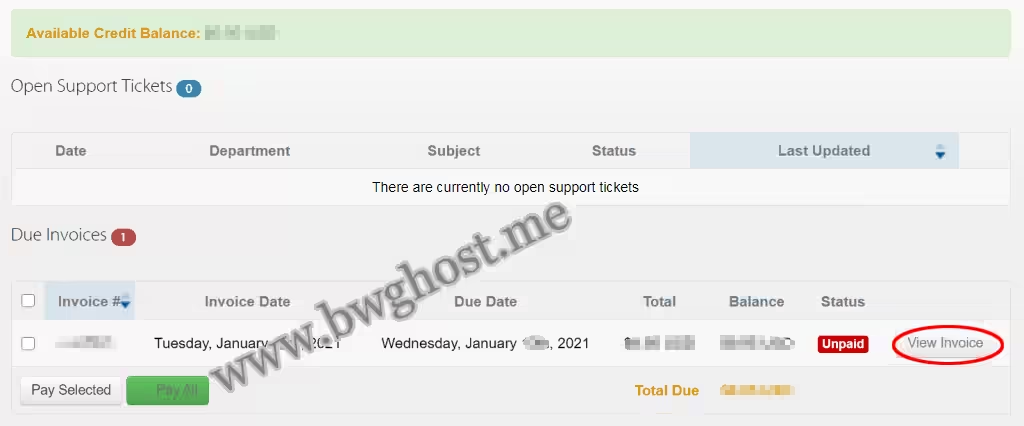
图1:所有待支付的账单,都会清晰地列在“My Invoices”页面。
第二步:选择“Alipay”作为支付方式
- 进入账单页面后,请仔细核对账单上的续费周期和金额是否正确。
- 在页面右上角的支付方式选择框中,从下拉菜单里,选择“Alipay”。
- 点击旁边的“Pay Now”按钮。
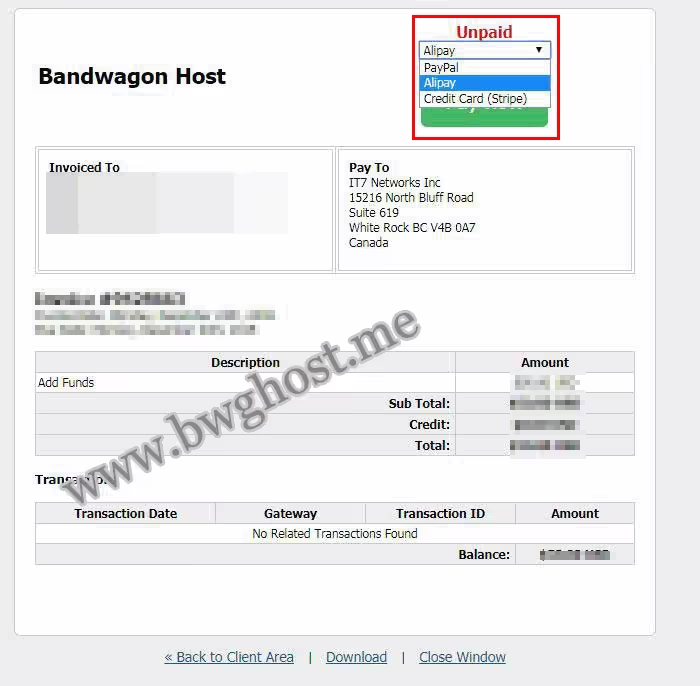
图2:在支付前,请务必在右上角选择“Alipay”。
第三步:扫码完成支付
- 点击“Pay Now”后,页面会自动跳转到支付宝的官方支付网关。
- 屏幕中央会显示一个我们非常熟悉的支付二维码。
- 拿出您的手机,打开支付宝App,使用“扫一扫”功能,扫描该二维码。
- 在手机上确认金额并完成支付。
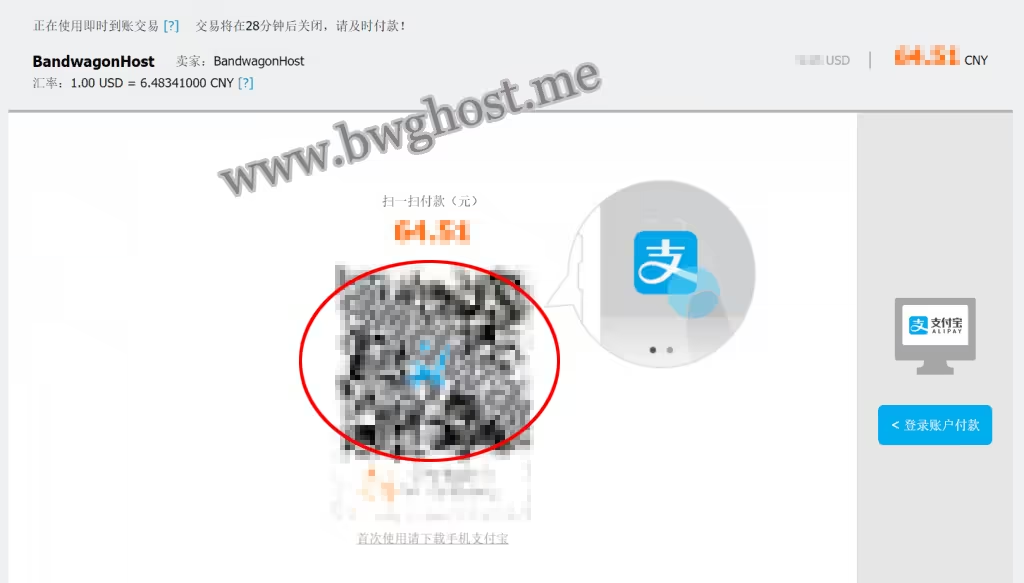
图3:扫码支付,安全又快捷。
三、如何确认续费是否成功?
支付成功后,您可以通过以下两种方式确认:
- 查看后台账单:再次访问“My Invoices”页面,您会发现该账单的状态,已经从“Unpaid”变为了“Paid”(已支付)。
- 查收邮件:您的注册邮箱会收到一封来自官方的、标题为“Invoice Payment Confirmation”的确认邮件。
总结
通过以上简单的三步,您就可以轻松地使用支付宝,完成对您搬瓦工VPS的续费。整个流程与我们日常的在线购物体验完全一致,安全、快捷且符合国人使用习惯。
- 内部链接 -> 想了解更多关于自动续费、续费优惠码等信息吗?请参考我们的“总指南”:《搬瓦工续费与自动续费指南 (2025):折扣/规则/方法详解》
附:搬瓦工当前最值得购买的套餐推荐 (2025)
为了方便您在操作后(例如重装系统、升级套餐等)或准备新购时做出最佳选择,我们为您整理了当前搬瓦工最畅销、最值得购买的几个核心套餐系列。您可以根据自己的预算和需求,直接从下表中进行选择。
| 套餐 | CPU | 内存 | 硬盘 | 流量 | 带宽 | 机房 | 价格 | 购买 |
|---|---|---|---|---|---|---|---|---|
| KVM线路 | 2核 | 1GB | 20GB | 1TB | 1Gbps | 9个机房 | $49.99/年 | 购买 |
| KVM线路 | 3核 | 2GB | 40GB | 2TB | 1Gbps | 9个机房 | $52.99/半年 $99.99/年 |
购买 |
| CN2 GIA-E | 2核 | 1GB | 20GB | 1TB | 2.5Gbps | 日本软银 等14个机房 |
$49.99/季度 $169.99/年 |
购买 |
| CN2 GIA-E | 3核 | 2GB | 40GB | 2TB | 2.5Gbps | 日本软银 等14个机房 |
$89.99/季度 $299.99/年 |
购买 |
| 香港CN2 GIA | 2核 | 2GB | 40GB | 0.5TB | 2.5Gbps | 香港|东京| 大阪|新加坡| |
$89.99/月 $899.99/年 |
购买 |
| 香港CN2 GIA | 4核 | 4GB | 80GB | 1TB | 2.5Gbps | 香港|东京| 大阪|新加坡| |
$155.99/月 $1559.99/年 |
购买 |
| 东京TOKYO | 2核 | 2GB | 40GB | 0.5TB | 1.2Gbps | 日本东京 CN2 GIA |
$89.99/月 $899.99/年 |
购买 |
| 东京TOKYO | 4核 | 4GB | 80GB | 1TB | 1.2Gbps | 日本东京 CN2 GIA |
$155.99/月 $1559.99/年 |
购买 |
- 更多搬瓦工套餐请访问:2025年搬瓦工VPS最新购买指南:所有在售方案配置、价格与线路选择汇总
- 搬瓦工注册教程参考:2025搬瓦工购买教程:从零开始的新手图文指南(原创保姆级攻略)
- 搬瓦工最新优惠码:2025年9月搬瓦工优惠码独家分享:6.78%循环折扣!附使用教程与终极省钱技巧
优惠提示: 在结算时,不要忘记使用本站提供的最新搬瓦工优惠码 BWHCGLUKKB,可享受高达6.78%的循环折扣!